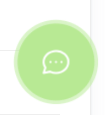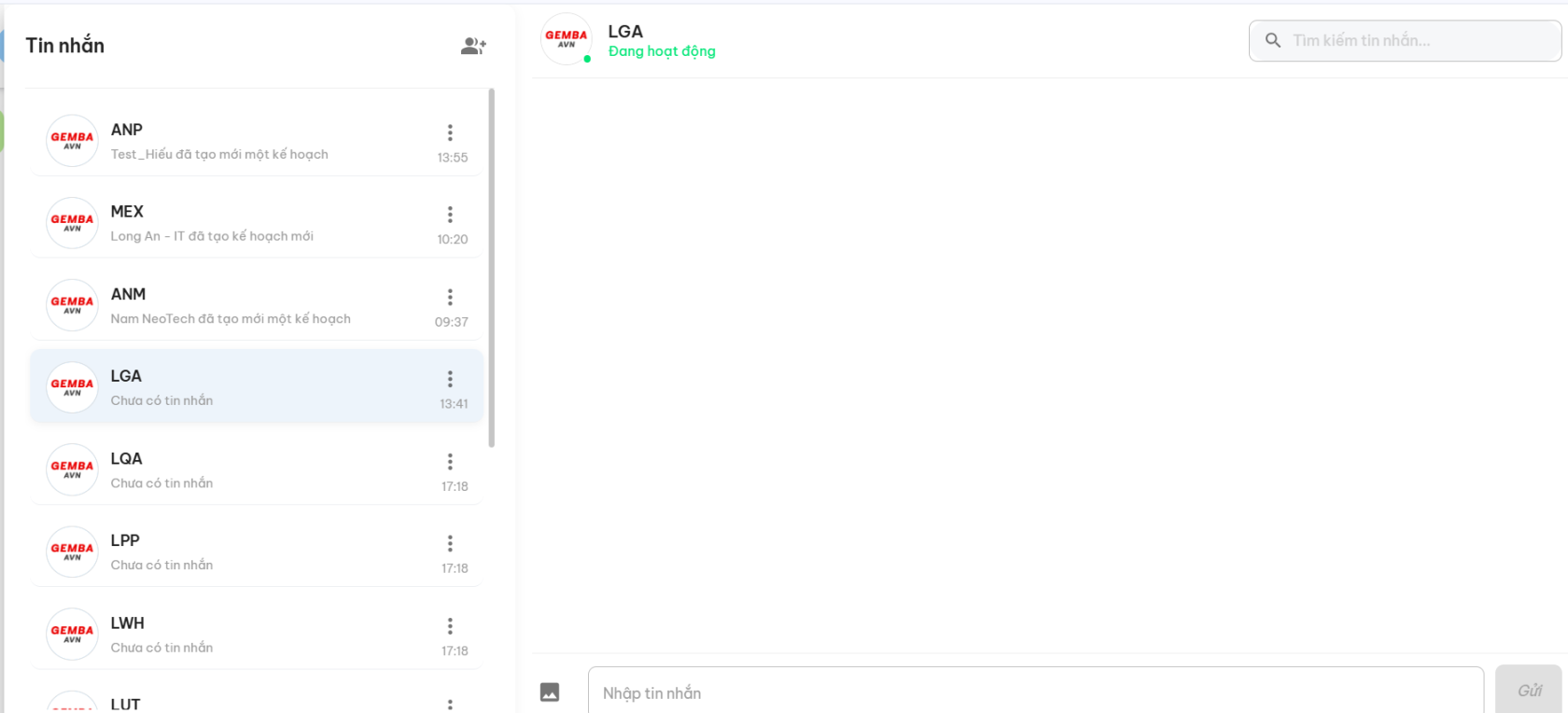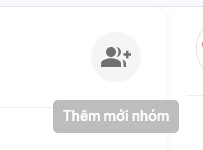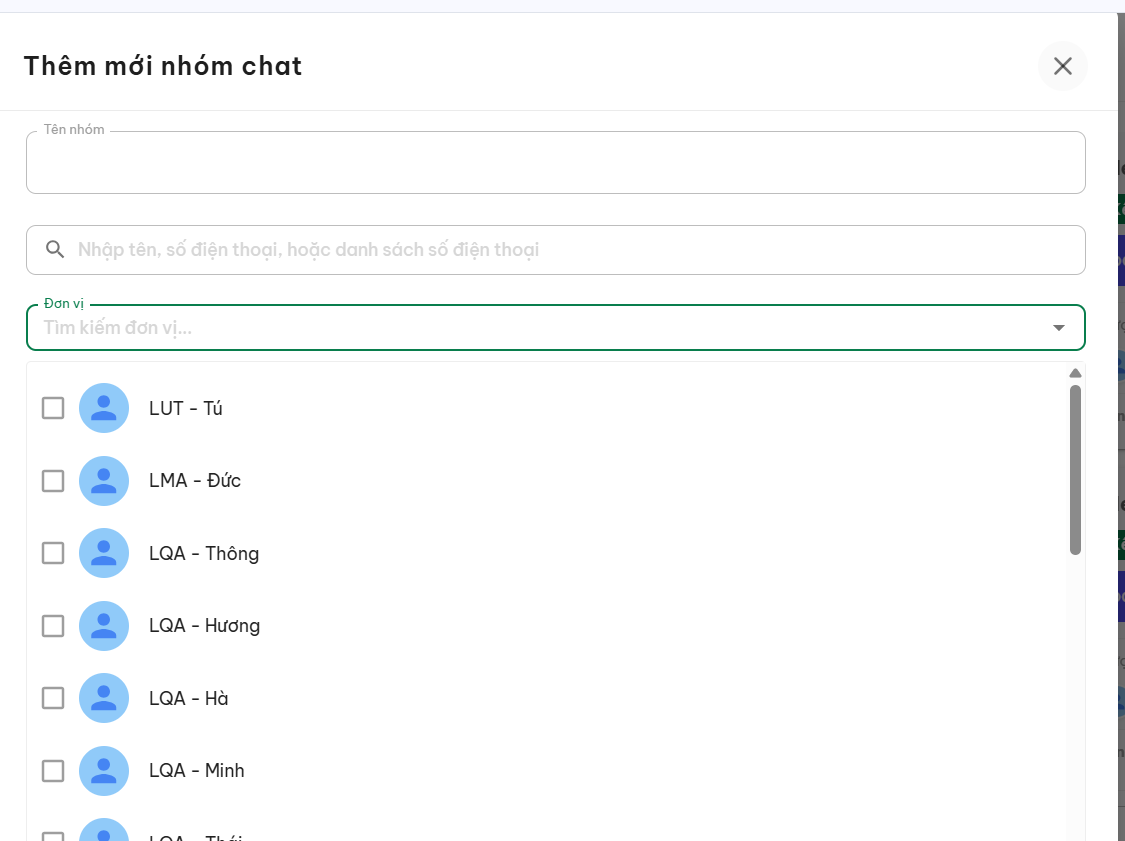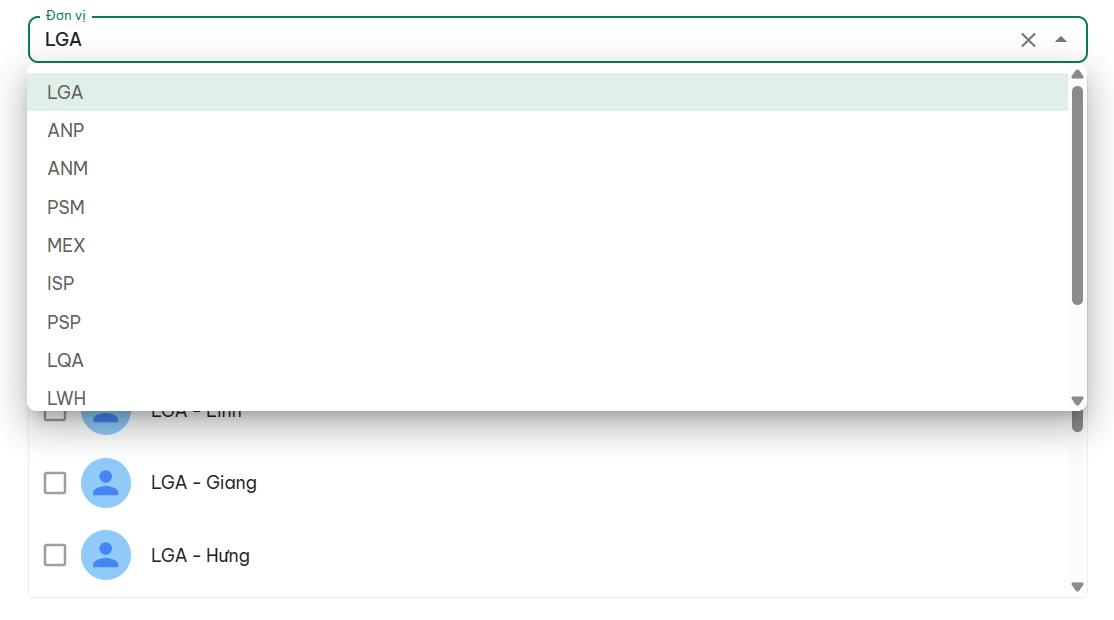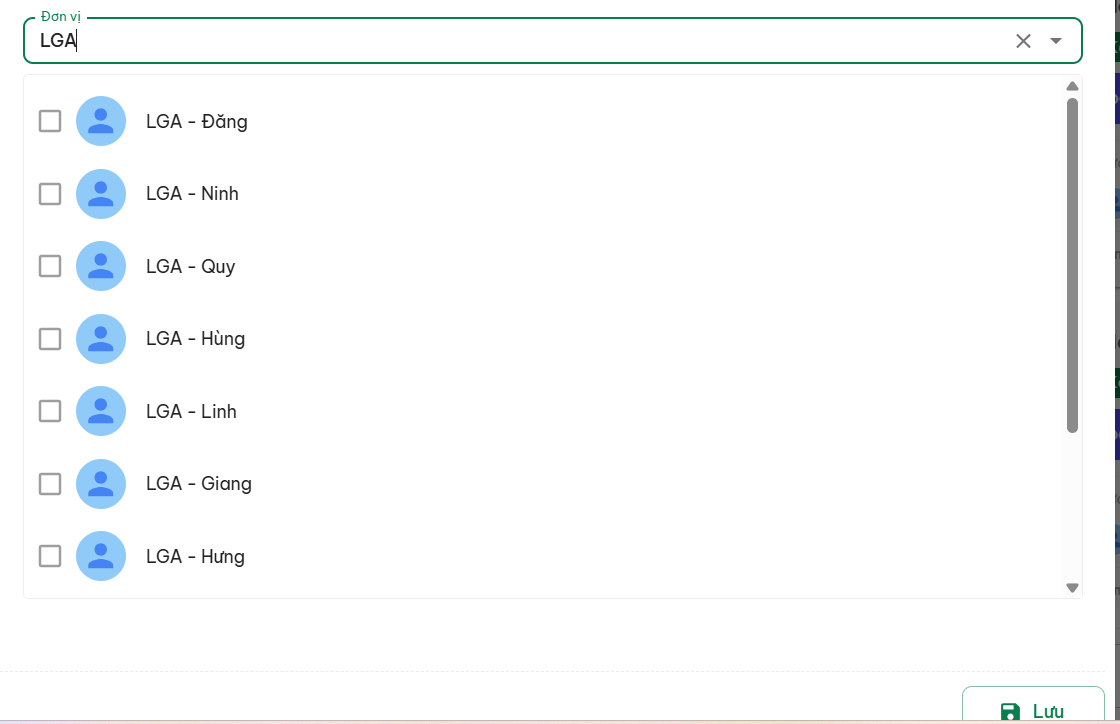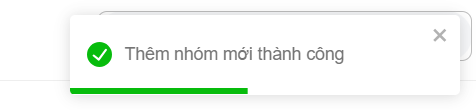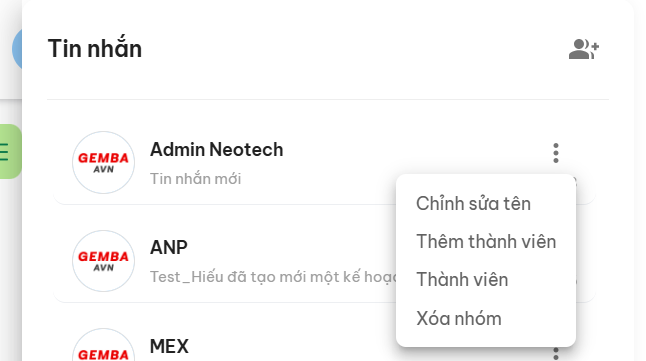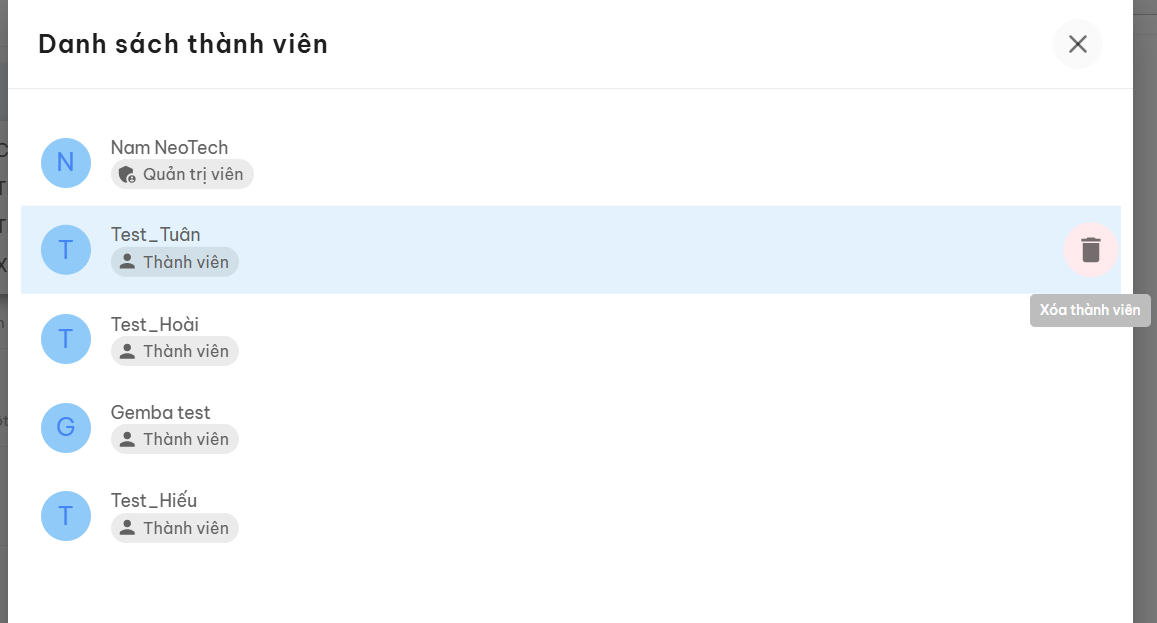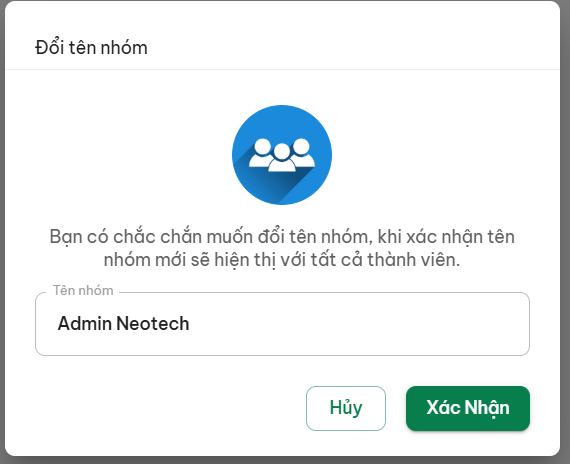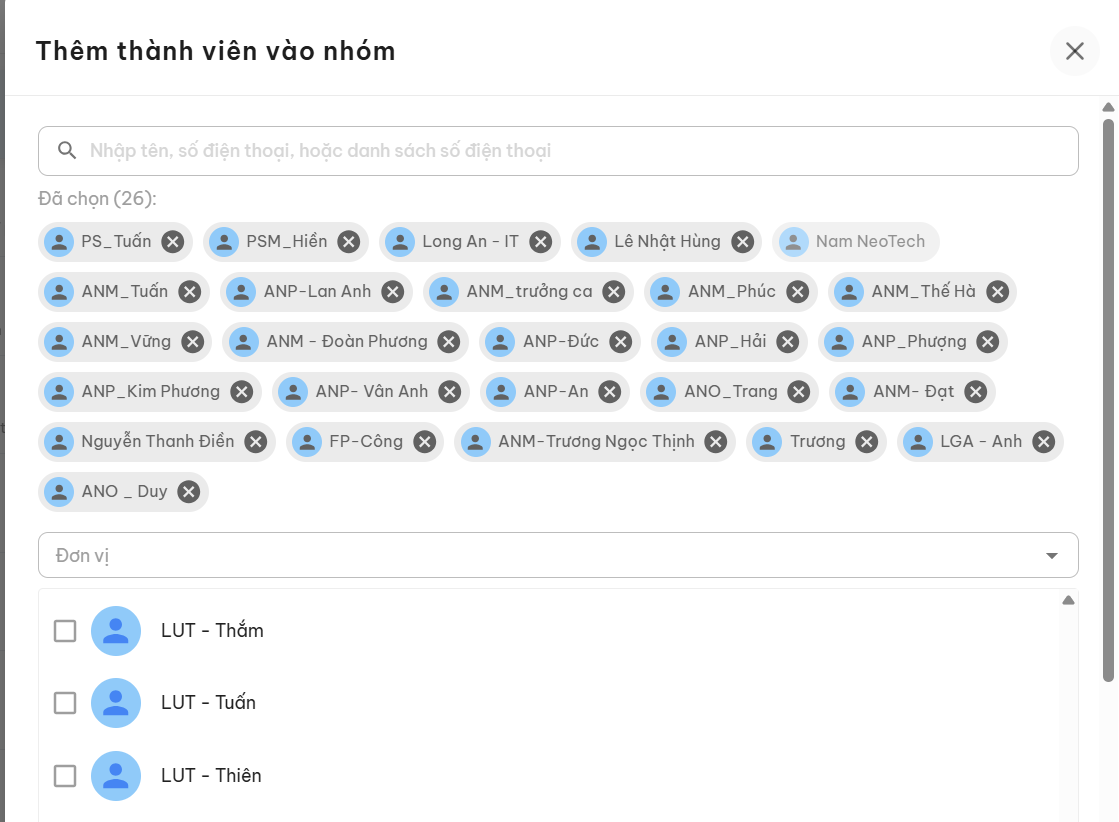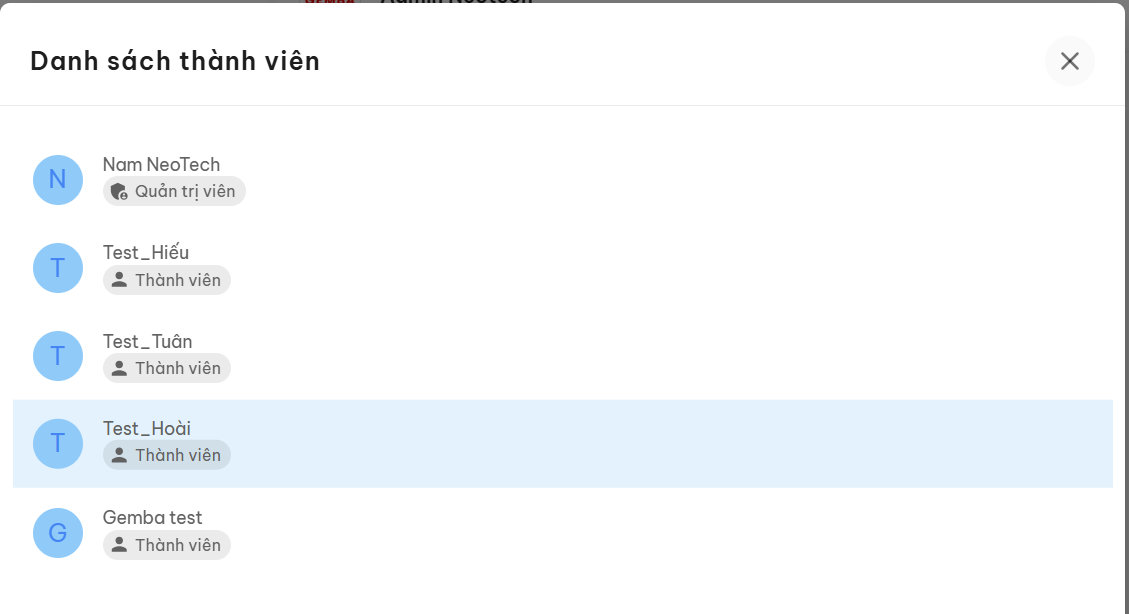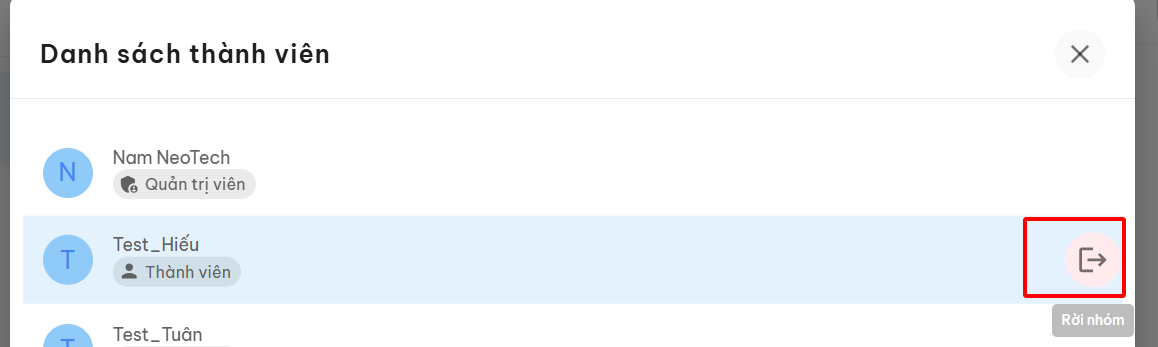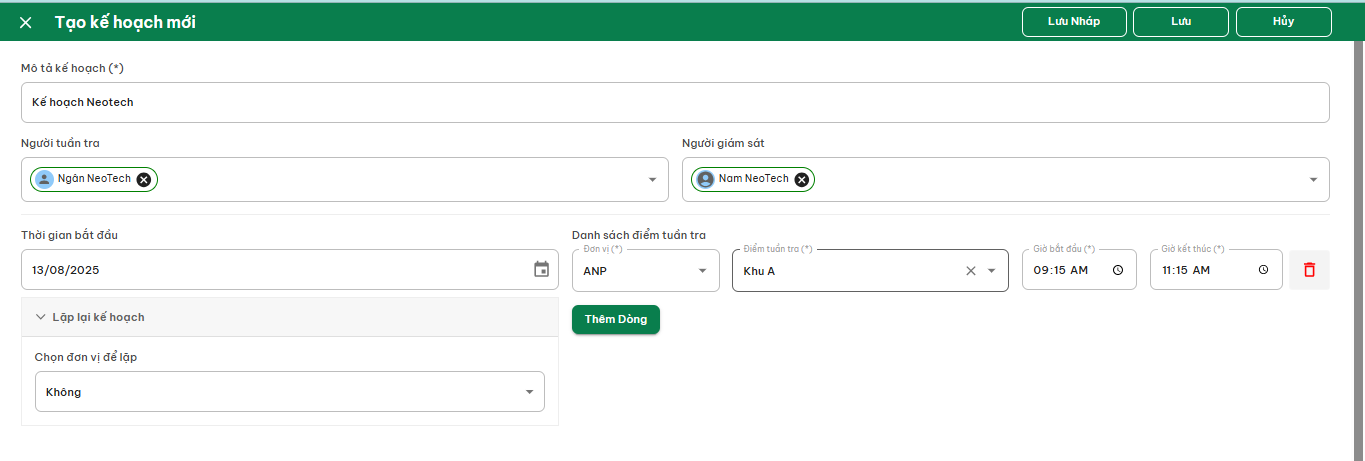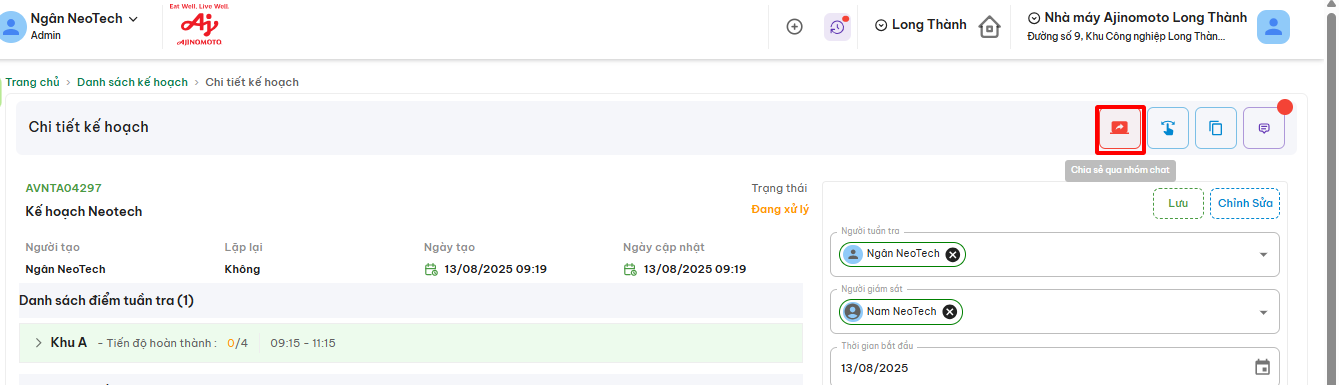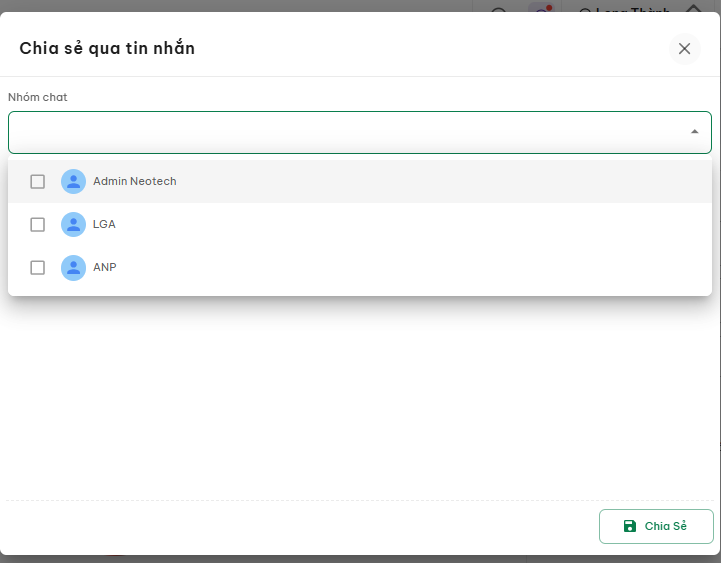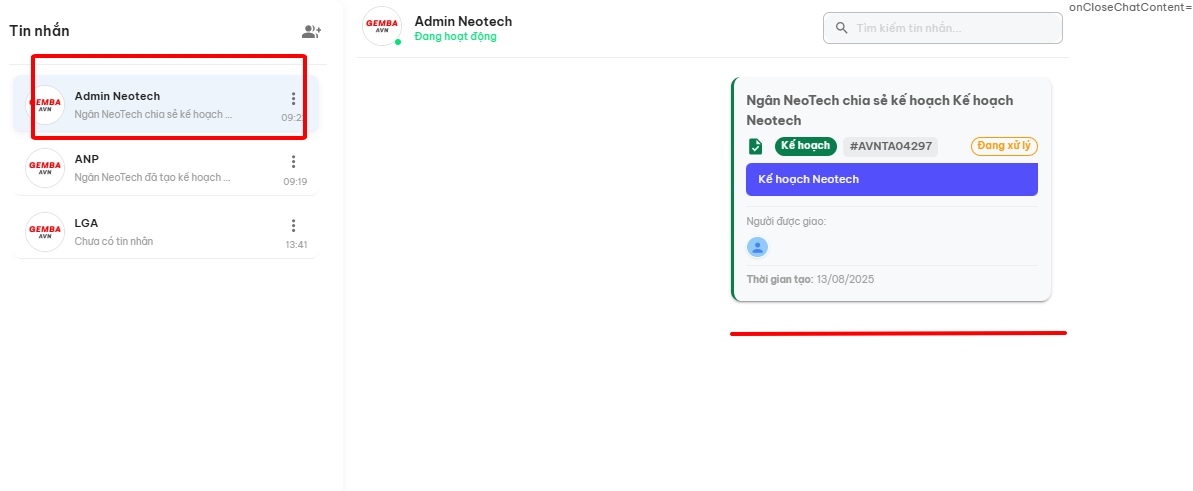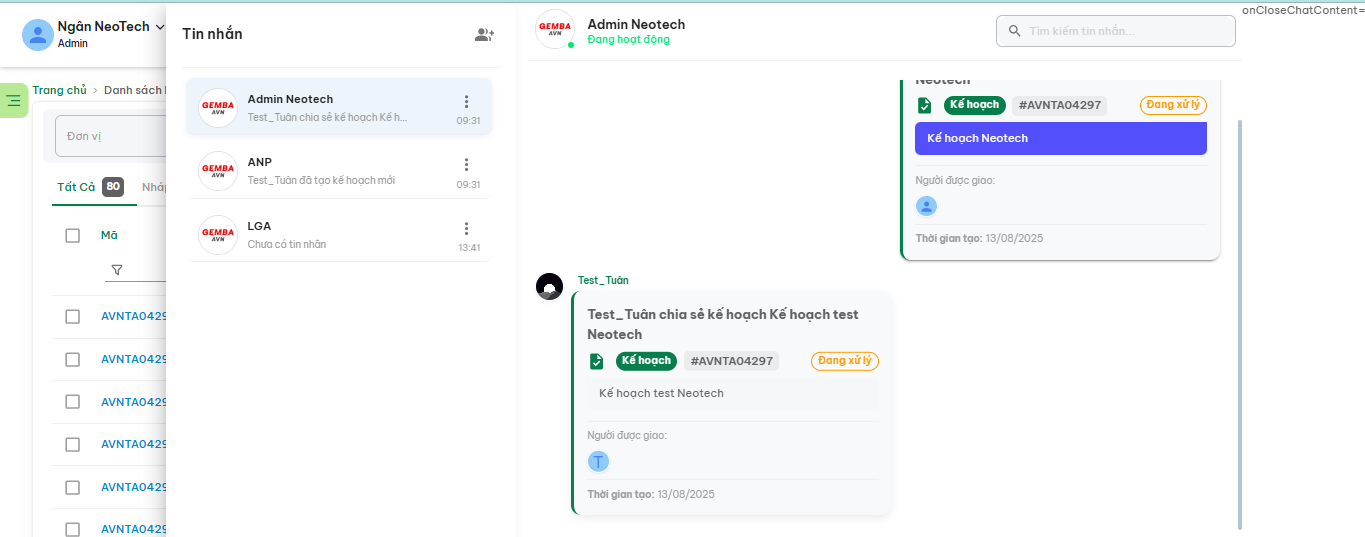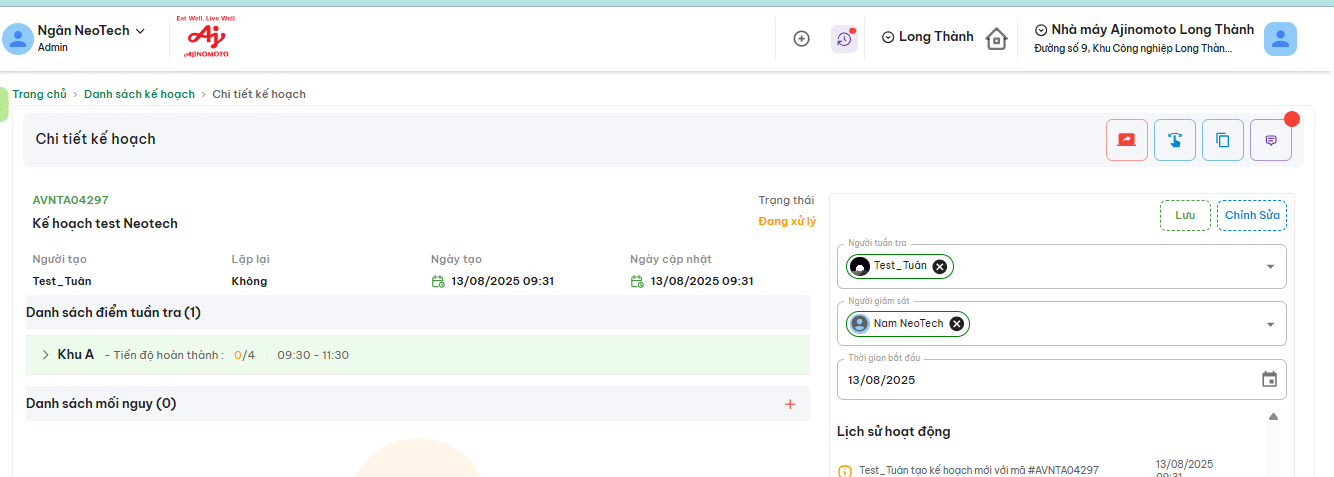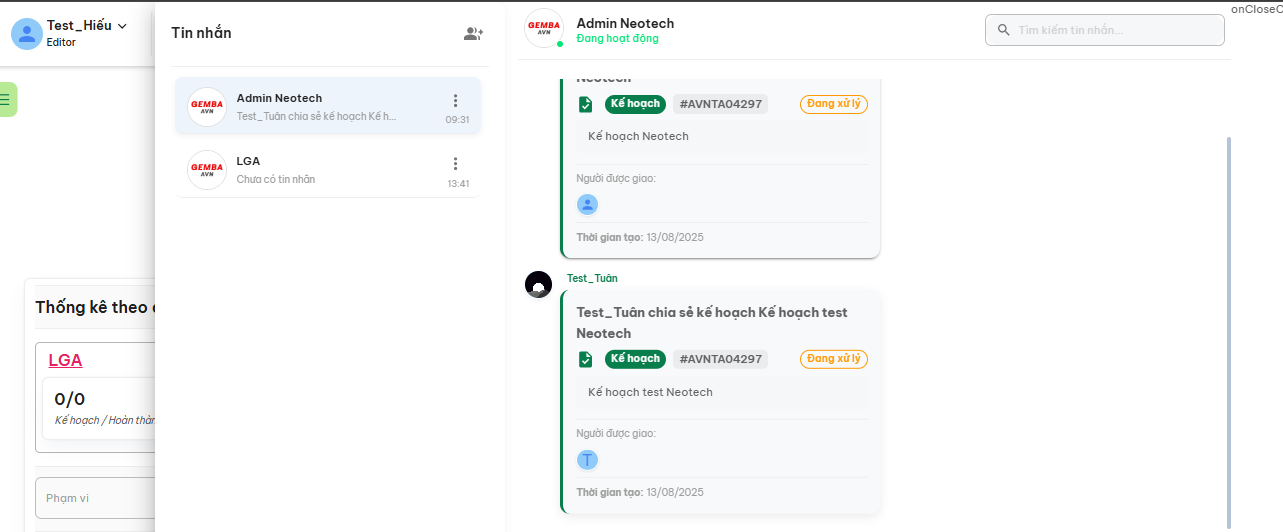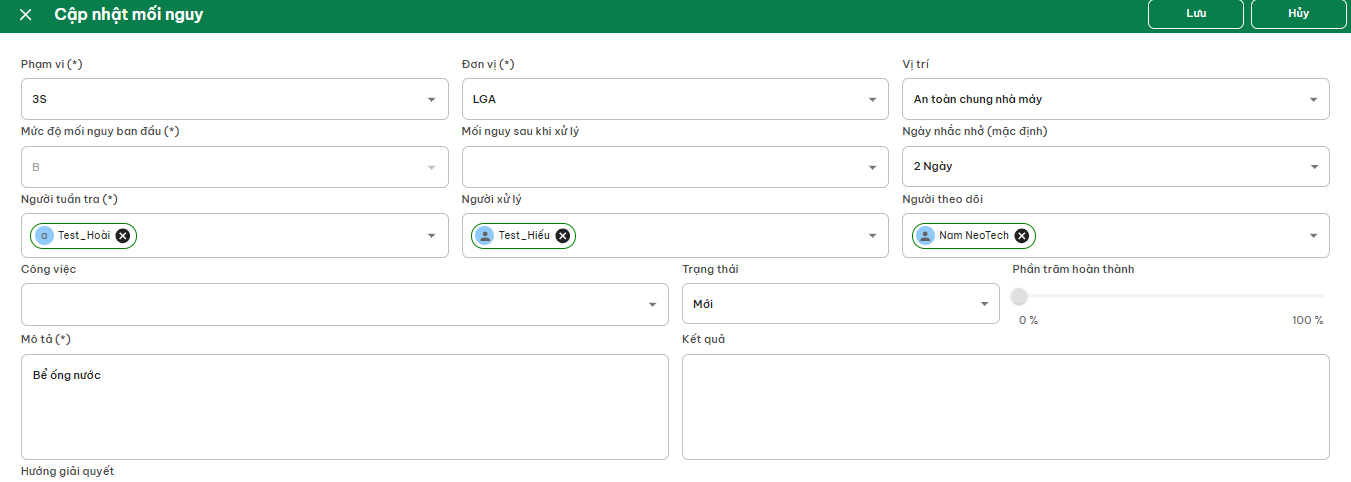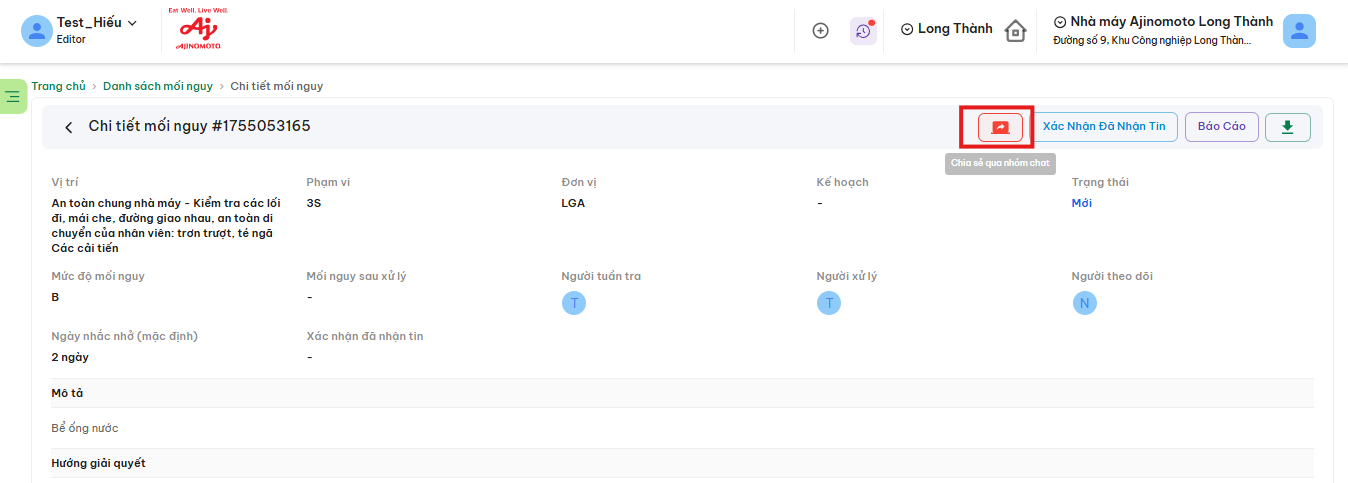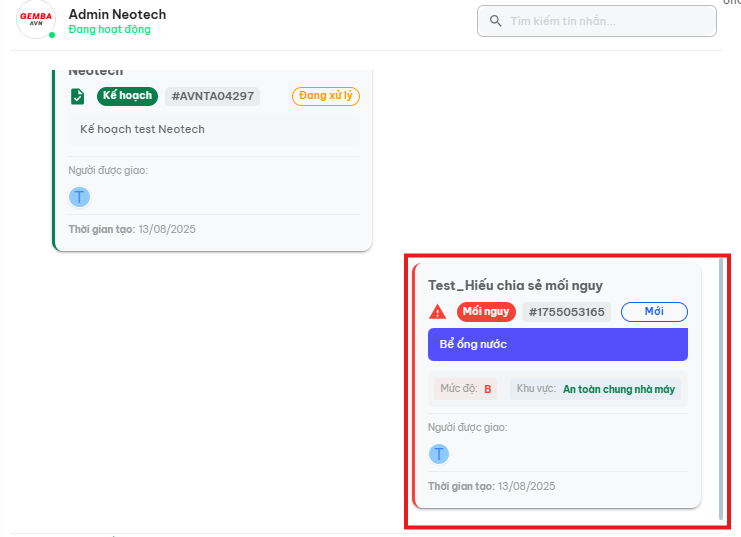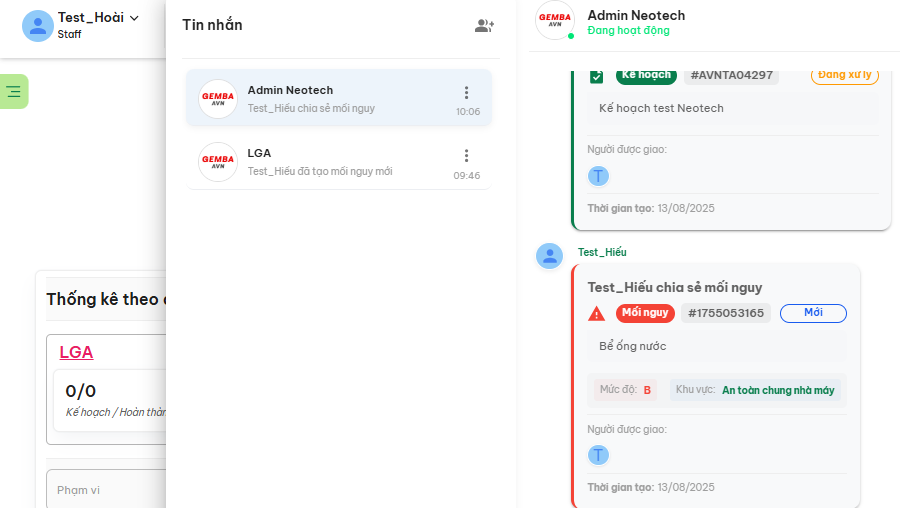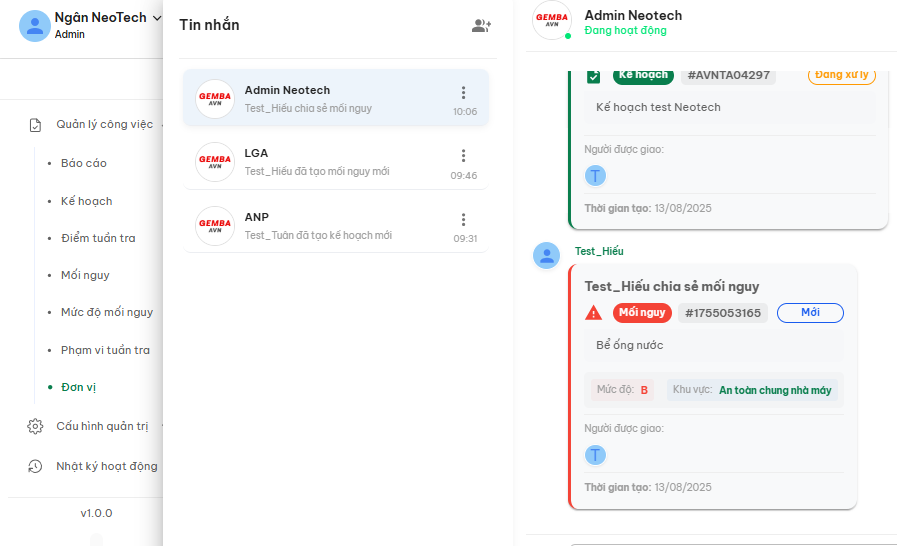TẠO / CHIA SẺ KẾ HOẠCH - MỐI NGUY VÀO NHÓM CHAT
A. NHÓM CHAT
Giao diện trong nhóm chat
Các nhóm chat đang hiển thị trên nhóm chat trên là từ mục Đơn vị ( master data ) sẽ tự sinh ra. **Những người nào được gán trong đơn vị là quản lý thì sẽ Quản trị viên trong nhóm chat. Các thành viên thực hiện chat qua lại với nhau, gửi hình ảnh,v..v
a) Thêm mới nhóm chat
- Đặt tên nhóm riêng mà người dung muốn tạo || Ô thứ 2 nếu người dùng biết tên hoặc số điện thoại thì có thể tìm kiếm gõ ở đây để hệ thống lọc thông tin cho nhanh || Ô thứ 3 là tìm kiếm người dùng sẽ hiển thị theo đơn vị
=> Sau khi chọn xong thành viên, người dùng nhấn Lưu để nhóm chat riêng của bản thân được tạo thành công
*Người chủ nhóm : Thì sẽ mặc định sẽ thực thi được 4 quyền sau :
- Chỉnh sửa tên nhóm
- Thêm thành viên
- Thành viên ( Xem )
- Xóa nhóm
+ **Chủ nhóm có thể kích người dùng trong nhóm của mình
-Chủ nhóm : Kích người dùng trong nhóm mình tạo ra
**Chỉnh sửa tên :
**Thêm thành viên :
**Thành viên (xem)
**Xóa nhóm
b) Giao diện thành viên trong nhóm chat
**Các thành viên chỉ có được thực hiện 2 chức năng là Thêm mới thành viên || Thành viên ( xem ). Và có thể tự rời nhóm nếu không muốn trong nhóm đó nữa.
B. CHIA SẺ KẾ HOẠCH | MỐI NGUY TRONG NHÓM CHAT
a) Kế hoạch
Sau khi tạo kế hoạch mới > Click vào mã chi tiết kế hoạch mới > Hiển thị nút "Chia sẻ kế hoạch "
* Sau khi nhấn chia sẻ xong thì màn hình popout ra các nhóm chat hiện có và người dùng Click chọn vào nhóm mà mình muốn chia sẻ, như hình dưới :
*Chú ý : Người trong nhóm nếu có cùng đơn vị thì được ấn vào xem chi tiết còn lại thì không
User Tuân và Ngân đều cùng 1 đơn vị nên khi gửi user Ngân có thể Click vào xem chi tiết được:
User Hiếu trong cùng 1 nhóm khác đơn vị thì không click xem được
b) Mối nguy
Sau khi tạo mối nguy mới > Click vào mã chi tiết mối nguy mới > Hiển thị nút "Chia sẻ mối nguy "
*Tiếp theo khi ấn vào chia sẻ mối nguy thì ấn vào nhóm Chat và chọn nhóm Chat muốn chia sẻ
Người có cùng đơn vị thì sẽ được ấn vào mối nguy để xem chi tiết mối nguy, còn người không cùng đơn vị thì sẽ không ấn vào được.
Màn hình của người dùng ở đơn vị khác